אינסטגרם היא מרכז שובה לב לשיתוף וגילוי תוכן ויזואלי. בין אם אתה שואף לשמור על זיכרונות אישיים, לאסוף השראה מפוסטים של אחרים, או לעבור לזהות מקוונת חדשה, לדעת איך לשמר את התמונות האלה היא מיומנות חשובה. מדריך זה חושף שיטות יעילות להורדה, שמירה ושיתוף של תמונות אינסטגרם, מה שמבטיח שתוכלו ללכוד את המהות של הפלטפורמה ההולכת ומתפתחת זו. בין אם אתה חובב, חוקר או מעוניין להיפרד, הטכניקות הללו מעצימות אותך לנווט בתמונות של אינסטגרם בקלות ובביטחון.
שיטה 1: שמור את היצירות שלך באמצעות הורדת תמונות באינסטגרם
אינסטגרם מציעה שיטה חלקה לשמר את התמונות שצילמת, סיננת ושופרת בתוך האפליקציה, תוך שמירתן ישירות באוסף התמונות של הטלפון שלך. מעבר לנוחות הזו, אינסטגרם אפילו מספקת כמה יתרונות נוספים, ומאפשרת לך להוריד בקלות את הפוסטים, הלייקים וקבוצות נתונים ספציפיות אחרות.
בצע את השלבים הפשוטים הבאים כדי לגשת להורדה של Insta pic:
שלב 1: פתח את האפליקציה ונווט לפרופיל שלך.
שלב 2: הקש על סמל התפריט הממוקם בפינה השמאלית העליונה, ולאחר מכן בחר "הפעילות שלך".
שלב 3: גלול מטה ומצא הורד את המידע שלך, ולאחר מכן בחר בקש הורדה.
שלב 4: החלט אם אתה רוצה עותק שלם של הנתונים שלך או גישה סלקטיבית יותר. בחר באפשרות בחר סוגי מידע אם אתה רק צריך תמונות. עבור הורדות סלקטיביות, תתבקש לאשר את סוגי הנתונים המועדפים עליך בעמוד הבא.
שלב 5: העמוד הבא מציג את הגדרות ההורדה שלך. בדומה לשיטת ה-PC שהוזכרה קודם לכן, בחר HTML או JSON והתאם את איכות המדיה וטווח התאריכים כרצונך. לאחר שתגדיר את ההגדרות, הקש על שלח בקשה.
שלב 6: אינסטגרם תתחיל הכנת נתונים להורדה ותודיע לך כשהיא מוכנה.
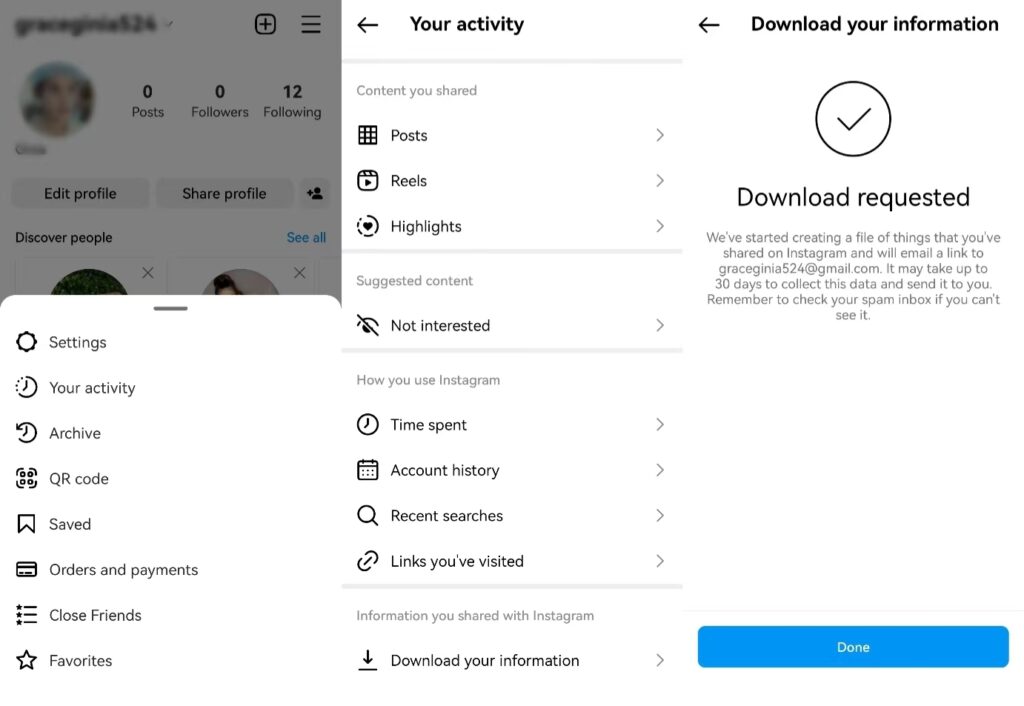
שיטה 2: פתח את הנעילה של כלים של צד שלישי להורדת תמונות באינסטגרם
כאשר אינסטגרם עצמה לא מספקת אפשרות הורדה ישירה, אל תדאג - יש פתרונות בחוץ. iGram בולט כמוריד תמונות IG והחלק הטוב ביותר? זה לא דורש שום תוכנה נוספת, מה שהופך אותו לאפשרות מהימנה. בין אם אתה על מחשב שולחני או מכשיר נייד, אינסטגרם הורדת הווידאו סיפק אותך. להלן המדריך שלב אחר שלב:
לשולחן העבודה:
שלב 1: העתק את הקישור לתמונה באינסטגרם
בחר תמונות, סרטונים וסיפורים באינסטגרם שברצונך להוריד ולחץ על האפשרות העתק קישור.

שלב 2: הדבק את הקישור לתמונה באינסטגרם
הדבק את הקישור ב-Instagram Video Downloader ובחר את פורמט הפלט של הסרטון שברצונך להוריד.

שלב 3: הורד תמונות אינסטגרם
לחץ על כפתור "הורד", ומורד הווידאו של אינסטגרם ישלים את הורדת התמונה באינסטגרם.

לנייד:
שלב 1 : כל שעליך לעשות הוא לפתוח את iGram Instagram Video Downloader בכל דפדפן בנייד אנדרואיד שלך.

שלב 2 : פתחו את אינסטגרם, מצאו את התמונה שברצונכם לשמור, הקש על שלוש הנקודות בפינה השמאלית העליונה של הפוסט, בחר "העתק קישור", והרי!

שלב 3 : פתחו שוב את iGram והדביקו את הקישור בשדה המיועד להם. בכמה הקשות בלבד, התמונה הזו תישמר ישירות באחסון המכשיר שלך. גם משתמשי אייפון לא צריכים להרגיש בחוץ!

עם iGram בארסנל שלך, אתה יכול להוריד במהירות ובנוחות תמונות אינסטגרם, בין אם אתה משתמש במחשב שולחני או במכשיר נייד. היפרד מהטרחה ושלום להורדה קלה.
שיטה 3: הורד תמונת אינסטגרם עם דפדפן שולחן העבודה שלך
אינסטגרם, מתוך תשומת לב לחששות של זכויות יוצרים, אינה מאפשרת הורדות ישירות של תמונות ממשתמשים אחרים בדפדפנים שולחניים רגילים או במכשירים ניידים. אבל נחשו מה? יש פתרון חכם שמאפשר לך להשיג זאת בשולחן העבודה שלך, כך שתוכל להוריד תמונת IG בהצלחה. כך:
שלב 1: פתח כל תמונת אינסטגרם בלשונית דפדפן חדשה. (הערה: אם אתה מנסה את זה מבלי להיות מחובר לחשבון האינסטגרם שלך, לחץ לחיצה ימנית על התמונה ובחר "העתק כתובת קישור.")
שלב 2: רחף ליד התמונה ולחץ לחיצה ימנית על העכבר או על קלט מקביל. יופיע תפריט. בחר "הצג מקור דף". פעולה זו תציג את קוד המקור של הדף בכרטיסייה נפרדת.
שלב 3: גלול בקוד או השתמש בכלי "מצא" של הדפדפן שלך עד שתבחין בקישור ה-jpg הראשון.
שלב 4: העתק את טקסט כתובת האתר בין המרכאות. הדבק אותו בכרטיסיית דפדפן חדשה אחרת.
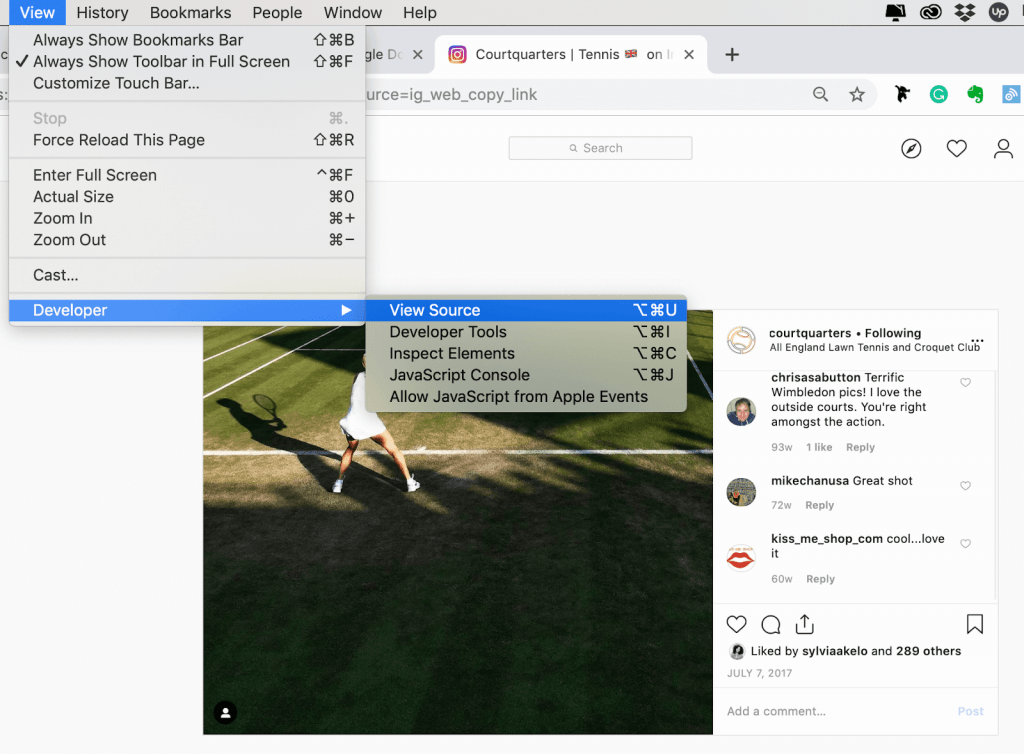
ברגע שהתמונה נטענת, תוכל ללחוץ לחיצה ימנית ולהוריד אותה למחשב שלך כמו כל צילום אינטרנט רגיל.
שיטה 4: השתמש בצילומי מסך להורדת תמונות אינסטגרם
נצא נקיים - יש שיטה להורדת תמונות אינסטגרם באיכות HD, והיא כוללת את צילום המסך המהימן. כל תוכן באינסטגרם, בין אם זה בפיד או בסטוריז, ניתן לצלם מסך, מה שהופך את זה לטכניקת הבחירה שלך לחיפוש תמונות שברצונך לשתף מחוץ לאפליקציה. ככה זה עובד:
שלב 1: אתר את התמונה או הסטורי שאתה מעוניין לצלם וצלם צילום מסך. הדרך המדויקת לצלם מסך משתנה מעט עבור דגמי טלפונים שונים, אך עבור רוב הטלפונים, זוהי שילוב של מקשי ההפעלה והנמכת עוצמת הקול.
שלב 2: עבור סיפורים, ייתכן שתצטרך לשלוט קצת בהתעמלות אצבעות - החזק את המסך כדי למנוע מהסיפור להיעלם תוך כדי לחיצה על מקשי צילום המסך. קצת תרגול מרחיק לכת.
שלב 3: לאחר שצילמת את צילום המסך שלך, לעתים קרובות תוכל להקיש על התצוגה המקדימה כדי לערוך אותה או לגשת אליה בגלריה שלך מאוחר יותר. ב-Google Photos, עבור אל ספריה > צילומי מסך כדי למצוא אותם.
עם המדריך התמציתי הזה, אתה מצויד לא רק לשמור תמונות באינסטגרם אלא גם לאחסן תוכן מחברים וחשבונות שאתה עוקב אחריהם. בין אם אתם אוספים מתכונים, מסמנים ציטוטים מעוררי השראה או מדריכי אקטיביזם, יוצרים לוחות אווירה לפרויקטים, או פשוט שומרים תמונות שובות לב, כעת יש לכם את הידע לבצע זאת במהירות ובפשטות.
סיכום
האמור לעיל הן ארבע השיטות שהצגנו לכם להורדת תוכן באינסטגרם. אתה חופשי לבחור כל שיטה שאתה מעדיף ולהתחיל להתנסות. בין אם אתם מוקירים רגעים אישיים, אוצרים השראה או מחבקים שינוי, שיטות אלו מעצימות את הקשר שלכם עם הדימויים התוססים של הפלטפורמה. משמירה חלקה של היצירות שלך ועד לניווט בכלים של צד שלישי, כעת יש לך את המפתחות להוריד, לשמר ולשתף את התוכן הכובש של אינסטגרם.
